IntelliJ용 Cloud Code를 사용하여 Cloud Run 서비스 배포
이 페이지에서는 Cloud Code를 시작하는 방법을 보여줍니다.
샘플 애플리케이션을 사용하여 Cloud Run에서 실행되는 Hello World 서비스를 설정하고, Cloud Run에 서비스를 배포하고, 라이브 서비스의 리소스 상태를 확인합니다.
시작하기 전에
- Sign in to your Google Cloud account. If you're new to Google Cloud, create an account to evaluate how our products perform in real-world scenarios. New customers also get $300 in free credits to run, test, and deploy workloads.
-
In the Google Cloud console, on the project selector page, select or create a Google Cloud project.
Roles required to select or create a project
- Select a project: Selecting a project doesn't require a specific IAM role—you can select any project that you've been granted a role on.
-
Create a project: To create a project, you need the Project Creator
(
roles/resourcemanager.projectCreator), which contains theresourcemanager.projects.createpermission. Learn how to grant roles.
-
Verify that billing is enabled for your Google Cloud project.
-
Enable the Cloud Run API.
Roles required to enable APIs
To enable APIs, you need the Service Usage Admin IAM role (
roles/serviceusage.serviceUsageAdmin), which contains theserviceusage.services.enablepermission. Learn how to grant roles. -
In the Google Cloud console, on the project selector page, select or create a Google Cloud project.
Roles required to select or create a project
- Select a project: Selecting a project doesn't require a specific IAM role—you can select any project that you've been granted a role on.
-
Create a project: To create a project, you need the Project Creator
(
roles/resourcemanager.projectCreator), which contains theresourcemanager.projects.createpermission. Learn how to grant roles.
-
Verify that billing is enabled for your Google Cloud project.
-
Enable the Cloud Run API.
Roles required to enable APIs
To enable APIs, you need the Service Usage Admin IAM role (
roles/serviceusage.serviceUsageAdmin), which contains theserviceusage.services.enablepermission. Learn how to grant roles. - Cloud Code가 샘플 클론과 같은 Git 작업을 수행할 수 있도록 Git를 설치합니다.
- 아직 설치하지 않은 경우 Cloud Code 플러그인을 설치합니다.
- IDE에서 파일 > 새 프로젝트를 열고 Cloud Code: Cloud Run을 선택합니다.
- 샘플 애플리케이션의 프로그래밍 언어를 선택한 후 다음을 클릭합니다.
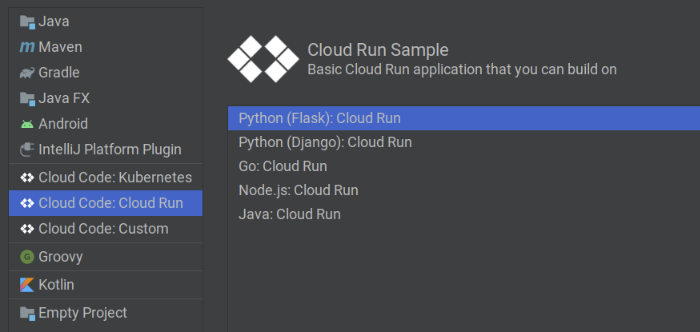
프로젝트 이름을 지정한 후 마침을 클릭합니다.
Cloud Code가 샘플 애플리케이션을 클론하고, 새로 생성된 프로젝트를 사용하도록 열고, 필요한 Cloud Run 실행 구성을 만듭니다.
자바 샘플 애플리케이션을 선택한 경우 메시지가 표시되면 Maven 프로젝트 로드를 클릭합니다.
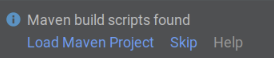
- 탐색 메뉴의 실행/디버그 구성 선택기에서 자동으로 생성된 실행 구성인 Cloud Run: 배포를 선택합니다.
 실행을 클릭합니다.
그러면 구성 수정 창이 나타납니다.
실행을 클릭합니다.
그러면 구성 수정 창이 나타납니다.- Google Cloud 프로젝트 ID를 설정합니다.
배포 플랫폼의 리전을 선택합니다.
이 빠른 시작에서는 기본 플랫폼 옵션인 Cloud Run(완전 관리형)을 배포 플랫폼으로 사용합니다.
실행을 클릭합니다.
출력 창에 표시된 URL을 따라 실행 중인 서비스를 확인합니다.
출력 창에 표시된 로그 URL에 따라 서비스 상태(측정항목, 버전 세부정보 등)를 볼 수도 있습니다.
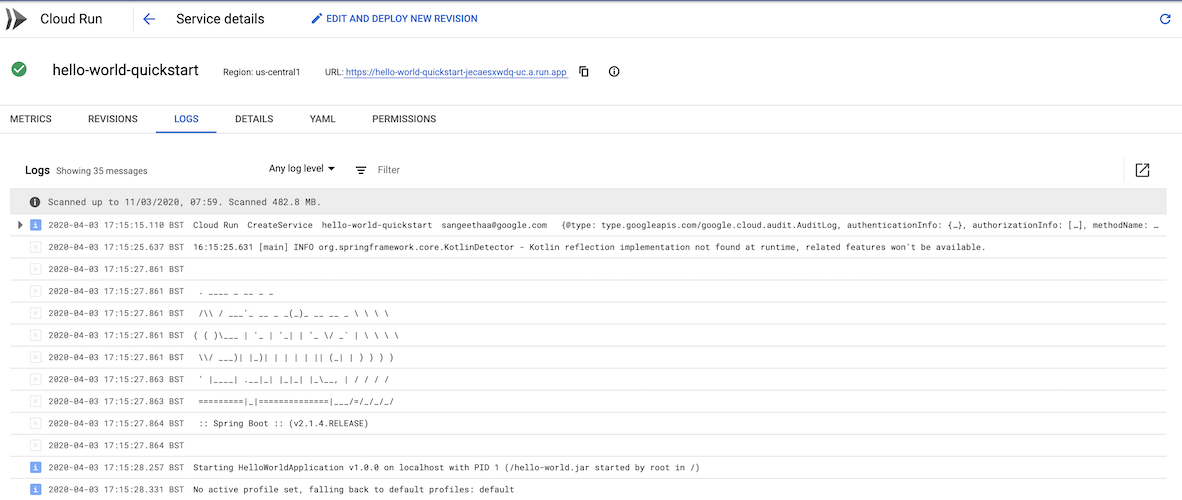
Cloud Run 탐색기로 이동합니다. 오른쪽의 측면 패널에서 액세스할 수 있습니다.
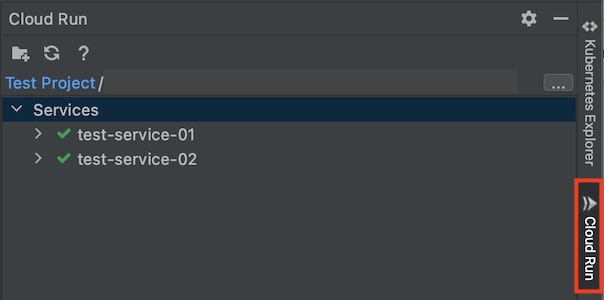
서비스나 버전 속성을 표시하려면 탐색기에서 서비스 또는 버전을 클릭합니다.
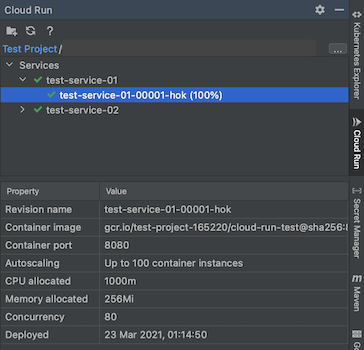
버전의 로그를 보려면 버전을 마우스 오른쪽 버튼으로 클릭한 다음 Cloud 로그 보기를 클릭합니다.
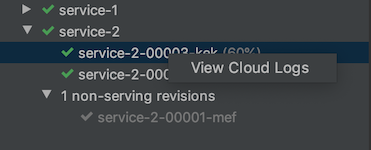
Google Cloud 콘솔의 프로젝트 페이지로 이동합니다.
이 빠른 시작에서 만든 프로젝트를 선택한 후 삭제를 클릭합니다.
그러면 프로젝트가 종료되고 삭제 일정이 예약됩니다.
- 컨테이너 이미지: 서비스를 사용하지 않을 때는 Cloud Run 요금이 청구되지 않지만 Artifact Registry에 컨테이너 이미지를 저장하는 요금이 청구될 수 있습니다. 이미지를 삭제하려면 이미지 삭제의 단계를 따르세요.
- Cloud Run 서비스: Cloud Run 서비스를 삭제하려면 탐색 메뉴를 사용하여 Google Cloud 콘솔에서 Cloud Run으로 이동합니다. 삭제하려는 서비스를 선택한 후 삭제를 클릭합니다.
서비스 만들기
Cloud Code에는 빠른 시작을 위한 코드 샘플 템플릿 모음이 포함되어 있습니다. 기존 샘플을 사용하여 새 서비스를 만들려면 다음 단계를 따르세요.
이제 Hello World 서비스를 실행할 수 있습니다. Cloud Code가 파일 시스템에서 변경사항을 감시하므로 서비스를 거의 실시간으로 수정하고 다시 실행할 수 있습니다.
Cloud Run에 서비스 배포
서비스를 디버그하려면 다음 단계를 따르세요.
리소스 상태 보기
실행 중인 서비스 리소스의 상태를 보려면 다음 단계를 따르세요.
삭제
이 빠른 시작을 위해 프로젝트를 만든 경우 불필요한 비용이 청구되지 않도록 삭제해야 합니다.
기존 프로젝트를 사용하고 이 빠른 시작을 위해 만든 리소스를 삭제하려는 경우:
삭제
이 페이지에서 사용한 리소스 비용이 Google Cloud 계정에 청구되지 않도록 하려면 다음 단계를 수행합니다.
다음 단계
- 프로젝트에 Google Cloud API 및 클라이언트 라이브러리를 추가합니다.
- 고급 설정으로 실행 구성을 맞춤설정합니다.
- Cloud Code로 Kubernetes 애플리케이션을 만들고 실행해 보세요.

